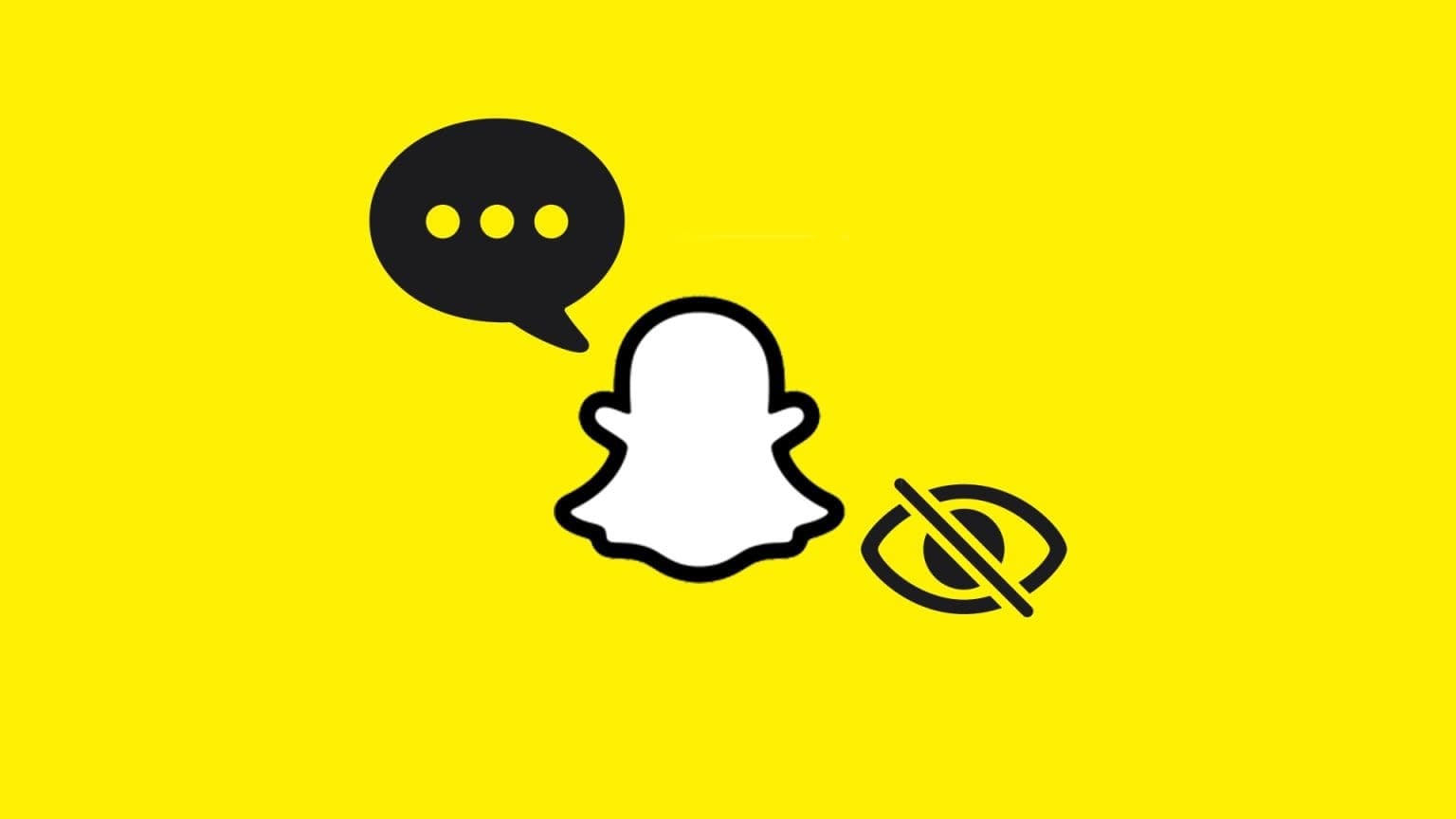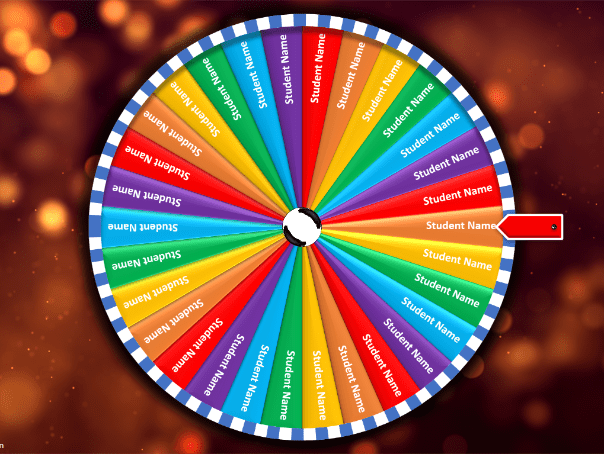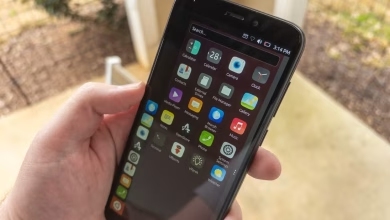Seja você um CEO ou um pai que fica em casa, você provavelmente é uma pessoa muito ocupada. Todos nós parecemos estar ocupados hoje em dia, tentando fazer malabarismos e amontoar o máximo de tarefas possível em um único dia. Por esse motivo, muitos de nós usamos aplicativos de calendário para se manter organizado , e muitas vezes precisamos compartilhá-lo com outras pessoas. Felizmente, o progresso Google Calendars Os usuários têm muitas maneiras de compartilhar todo o calendário com outras pessoas. Neste artigo, mostraremos como compartilhar seu Google Agenda com outras pessoas.
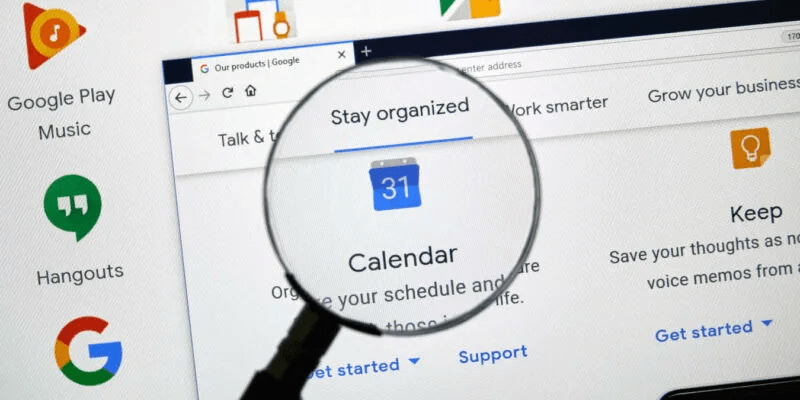
Como compartilhar sua agenda com pessoas que possuem contas do Google
O Google permite que você compartilhe seu Google Agenda com qualquer pessoa a qualquer momento. Ao compartilhar sua agenda com um indivíduo ou equipe, você concede a eles acesso para ver todos os eventos e lembretes listados nesse Google Agenda específico (a menos que você altere a visibilidade de determinados eventos). Portanto, você deve usar de discrição ao compartilhar todo o seu calendário com alguém.
Como compartilhar seu Google Agenda com uma pessoa
Se você quiser compartilhar seu Google Agenda com outra pessoa e souber o endereço de e-mail dela, siga estas etapas:
- Abrir calendário do Google Do seu computador. (Observação: você não pode compartilhar seu calendário por meio do aplicativo para smartphone.)
- Role para baixo no lado esquerdo da página até encontrar a seção intitulada "Meus calendários".
- Selecione o calendário que deseja compartilhar na lista e toque em Mais -> Configurações e Compartilhamento.
- Depois que a página carregar, role para baixo até a seção chamada "Compartilhar com pessoas específicas".
- Clique no botão rotulado "Adicionar pessoas" e digite os endereços de e-mail das pessoas com quem você deseja compartilhar seu calendário.
- Clique no menu suspenso Permissões Para especificar quanto acesso você deseja para indivíduos.
- Clique "mandar" para compartilhar o calendário com os endereços que você adicionou.
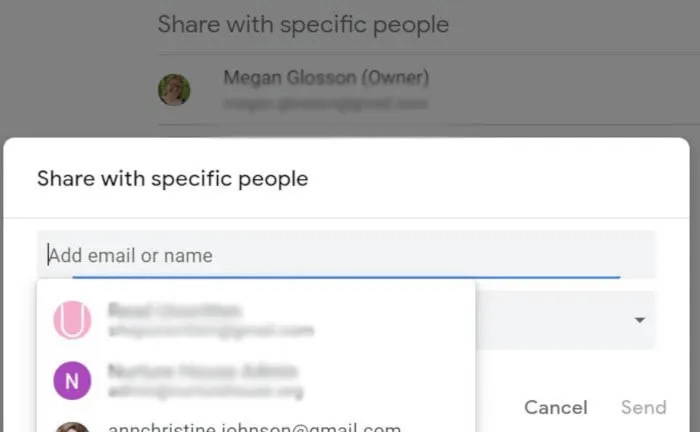
Depois de compartilhar sua agenda, as pessoas que receberem o link precisarão já ter o Google Agenda configurado (o que significa que precisarão de uma conta do Google). Eles também precisarão clicar no link enviado por e-mail antes de visualizar o calendário compartilhado.
Como compartilhar sua agenda com um grupo ou equipe
Embora seja fácil compartilhar um calendário pessoal com outra pessoa, também há momentos em que você pode querer compartilhar um calendário profissional com todo um grupo ou equipe de indivíduos no mesmo servidor de e-mail. Se sua empresa possui um Grupo do Google, você pode fazer isso facilmente seguindo as mesmas etapas acima. No entanto, depois de adicionar endereços de e-mail individuais, você adicionará um endereço de Grupo do Google que é enviado a todos no grupo.
Se você ainda não configurou um Grupo do Google para seu local de trabalho ou organização, pode fazê-lo facilmente seguindo estas etapas:
- Vamos para Grupos do Google.
- Clique no botão "Crie um grupo" no canto superior esquerdo da página.
- Siga as etapas na tela para adicionar membros do grupo e criar configurações de grupo.
- toque em "Crie um grupo".
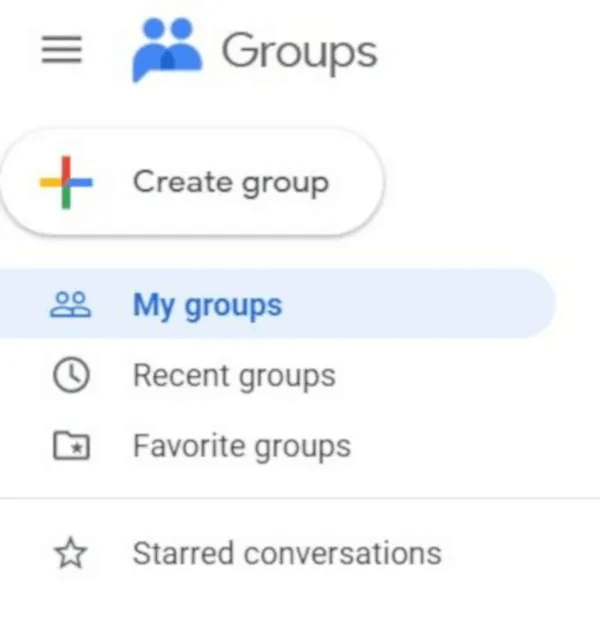
Depois que seu grupo estiver configurado, você poderá usar o e-mail do grupo criado pelo Google para enviar mensagens a todos no grupo ou compartilhar a agenda do grupo com todos.
Como compartilhar sua agenda com alguém que não tem uma Conta do Google
Há momentos em que você pode precisar compartilhar um Google Agenda com uma pessoa que não possui uma Conta do Google. Você ainda pode compartilhar completamente o calendário com eles, mas exige que você torne o calendário público para poder compartilhar um URL para ele (assim como faria com um documento do Google).
Se você quiser compartilhar seu Google Agenda com outra pessoa que não tenha uma conta do Google, siga estas etapas:
- Abrir calendário do Google Do seu computador.
- Role para baixo no lado esquerdo da página até encontrar a seção intitulada "Meus calendários".
- Selecione o calendário que deseja compartilhar na lista e toque em Mais -> Configurações e Compartilhamento.
- Depois que a página carregar, role para baixo até a seção chamada "Permissões de acesso para eventos".
- Clique na caixa de seleção ao lado das palavras “Torná-lo acessível a todos”. Você será perguntado se tem certeza de que deseja tornar o calendário público. Clique ESTÁ BEM.
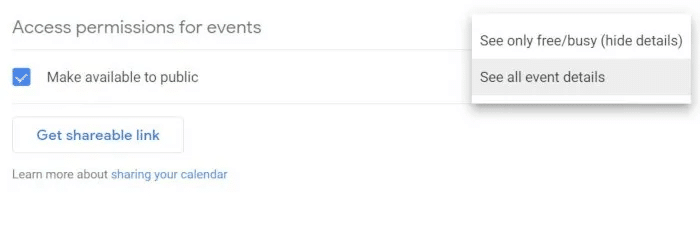
6. Uma vez que o calendário se torne público, você pode decidir se deseja que as pessoas vejam todos os detalhes do evento em seu calendário ou apenas quando você estiver ocupado, no lado direito. Esta é realmente uma preferência pessoal.
7. Clique em "Obter link compartilhável" , em seguida, envie o link por e-mail ou mensagem instantânea para qualquer pessoa que você gostaria de acessar seu calendário.
Como adicionar seu Google Agenda a um site
Depois de tornar sua agenda pública, você também pode adicioná-la ao seu site. Isso pode ser útil se você quiser que as pessoas salvem determinados eventos em seus calendários ou acessem horários disponíveis para compromissos.
Para adicionar seu calendário ao seu site, siga estas etapas:
- Abrir calendário do Google Do seu computador.
- Clique na engrenagem no canto superior direito da página do Google Agenda e pressione "Configurações".
- Role para baixo no lado esquerdo até ver "Configurações de meus calendários".
- Selecione o calendário que deseja adicionar ao seu site e clique em "Mesclar Calendário".
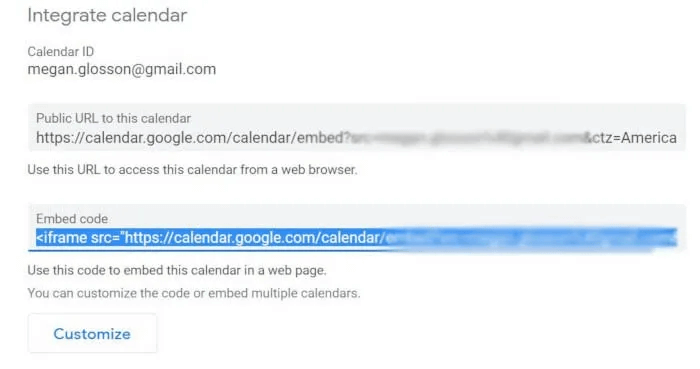
5. Procure Código embutido (Deve ser a segunda caixa de cima) e copie o código iframe mostrando.
6. Se quiser personalizar ainda mais o ícone, clique no botão rotulado "Customizar" , Então escolha Configurações que você quer. Copie o código na parte superior da página de personalização.
7. Uma vez que você tenha o código, vá para o seu site e solte-o onde você quer que ele apareça – nenhuma codificação sofisticada é necessária!
Como sincronizar seu Google Agenda no iOS
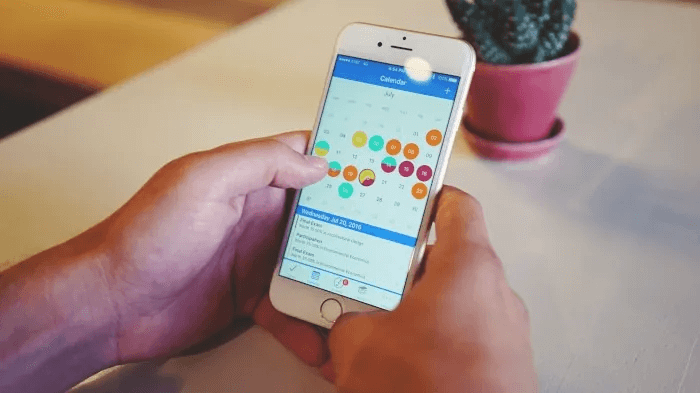
Muitos usuários do iPhone preferem o aplicativo de calendário integrado do iPhone ao invés do Google Calendar. Portanto, pode haver casos em que seus colegas de trabalho ou familiares precisem sincronizar o Google Agenda que você compartilhou com o aplicativo de calendário do iPhone. Veja como adicionar um novo endereço de e-mail e sincronizar este calendário:
- Abra o aplicativo Ajustes no seu iPhone.
- Clique em "Senhas e contas" No lado esquerdo.
- toque em "adicionar Conta" Para adicionar a conta do Gmail do usuário ao iPhone. (Observação: se a conta já estiver visível, você pode pular esta etapa e a próxima.)
- De "adicionar Conta" , toque em "Google" , em seguida, faça login com o endereço e a senha do Gmail do usuário.
- Depois de configurar a conta, toque nela e vá para o menu de opções onde você selecionará os serviços do Google que deseja sincronizar com seu iPhone. Certifique-se de que o Calendário (e qualquer outro serviço desejado) esteja ativado.
- Clique em "Salve " antes de sair desta lista.
- Abra o aplicativo Calendário do seu iPhone e toque em "calendários" No fundo.
- Clique na marca de seleção ao lado do Google Agenda que você deseja que apareça no calendário do iPhone. Agora está tudo pronto!
Perguntas comuns
P1. Por que desejo compartilhar meu Google Agenda?
responda. Há muitos motivos pelos quais alguém pode querer compartilhar seu Google Agenda com outra pessoa. No trabalho, pode ser necessário compartilhar sua agenda com colegas de trabalho para que você possa agendar reuniões ou compartilhar prazos futuros. Em casa, você pode precisar compartilhar compromissos e eventos esportivos para evitar conflitos com os pais e problemas de comunicação. Realmente depende apenas de suas necessidades individuais.
Q2. Quem pode ver meu calendário se eu publicá-lo em um site?
Ao compartilhar seu Google Agenda em um site, você pode escolher configurações de privacidade específicas que vão para o ícone de incorporação. A menos que você marque a caixa para tornar seu calendário público, nem todos poderão vê-lo em seu site.